- 22 May 2024
- 2 Minuty ke ÄtenÃ
- Vytisknout
- TemnýSvětlo
- Pdf
Fáze zarovnání dat
- Aktualizováno dne 22 May 2024
- 2 Minuty ke ÄtenÃ
- Vytisknout
- TemnýSvětlo
- Pdf
Zarovnat data
Fáze zarovnání se skládá z dílčích fází, jako je maxillární základna, mandibulární základna a okluze.
- Pořadí každého dílčího stupně lze změnit. Změněné pořadí se uloží a lze jej použít při příštím skenování.
- V některých případech může zarovnání okluze chvíli trvat. V takovém případě přejděte do Nastavení > Post-zpracování a deaktivujte možnost Automaticky zarovnat sken okluze. Poté můžete rovnou přistoupit k manuálnímu zarovnání.
Automatické zarovnání
Program automaticky provede funkci „Automaticky zarovnat“.
Pokud zarovnání selhá, klikněte na „Odpojit“ a poté na ikonu „Automaticky zarovnat“ ve spodní části a zkuste to znovu.
Manuální zarovnání
Před provedením manuálního zarovnání musíte automaticky zarovnaná data odpojit.
- Program automaticky zarovná data při vstupu do fáze Zarovnat data.

- Pokud chcete data zarovnat manuálně, klikněte na „Odpojit“ pro odpojení zarovnaných dat, aby se data vrátila do původní polohy.

- Nastavte až tři body značek na cílových datech zarovnání a odpovídající pozici v základních datech.Číslo zubu můžete skrýt při umisťování značkovacích bodů kliknutím na ikonu „Zobrazit/skrýt číslo zubu“.
Jednotlivá data můžete také odpojit kliknutím pravým tlačítkem na data samotná.
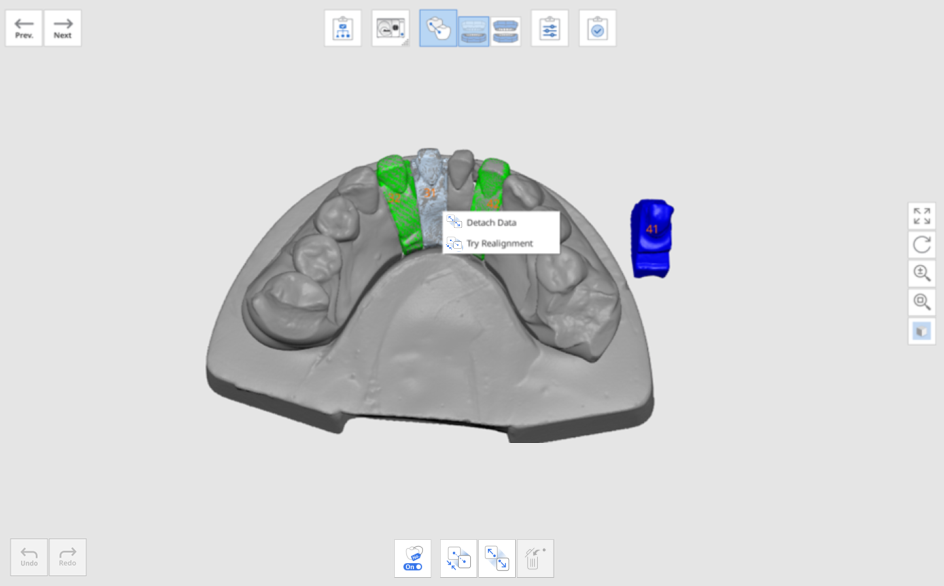
V menu jsou k dispozici následující možnosti.
- Odpojit data: Odpojíte konkrétní data.
- Automatické zarovnání: Automaticky zarovná pouze vybraná data.
- Vyzkoušet opětovné zarovnání: Přesné zarovnání dat, když jsou mírně mimo svou polohu.
Zarovnání s okluzní rovinou
Uživatel může zarovnat okluzní rovinu s 11 artikulátory poskytovanými exocad, takže můžete také využít data pro virtuální artikulátor v exocad.
- Dokončete skenování maxilly, mandibuly a okluze a přejděte do Zarovnat data, fáze > Okluze.

- Klikněte na nástroj „Zarovnat s okluzní rovinou“ dole.

- Vyberte artikulátor a srovnejte maxillu nebo mandibulu na okluzní rovině.

- Pro zarovnání dat maxilly nebo mandibuly k rovině okluze, můžete vybrat tři nebo čtyři body na obou datech.
Vyberte bod mezi funkčními hrbolky molárů a řezáky. Pokud neexistují žádné přední zuby, vyberte čtyři body na odpovídajících zubech na obou stranách.
- Posunutím dat oblouku doprava upravte polohu v okluzní rovině. Uživatel si jej může nastavit ze tří různých úhlů.

- Chcete-li zkontrolovat polohu modelu s rovinou, vyberte obě ikony maxilly a mandibuly vlevo.
- Když otevřete data v exocad, skenovací data jsou umístěna ve správné poloze, nikoli mimo zarovnání s virtuálním artikulátorem.

Nástroje pro fázi zarovnání dat
Ve fázi Zarovnat data máte k dispozici následující nástroje.
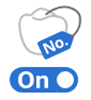 | Zobrazit/skrýt číslo zubu | Zobrazit nebo skrýt číslo zubu v skenovacích datech. |
 | Zarovnat automaticky | Automaticky zarovná všechna data zobrazená na obrazovce. |
 | Odpojit data | Odpojit všechna zarovnaná data. |
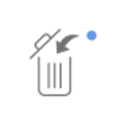 | Odstranit Body Zarovnání | Odstraní body značek zarovnání, které jste umístili pro manuální zarovnání. |
 | Převrátit okluzi | Otočte data okluze opačně. Tento nástroj je užitečný pro uživatele ke korekci směru modelu po naskenování okluze opačným směrem. |
 | Zarovnání s okluzní rovinou | Přesuňte data do okluzní roviny virtuálního artikulátoru. |
Při vstupu do nástroje „Zarovnat s okluzní rovinou“ jsou k dispozici následující nástroje.
 | Vybrat artikulátor | Vyberte typ artikulátoru, kde je umístěna okluzní rovina. |
 | Zarovnání poloviny oblouku | Zarovnejte poloviční oblouk s okluzní rovinou nastavením tří shodných bodů v datech a rovině. |
 | Srovnat s okluzální rovinou pomocí 3 bodů | Zvolte tři body na maxille nebo mandibule pro zarovnání s okluzní rovinou. |
 | Srovnat s okluzální rovinou pomocí 4 bodů | Vyberte čtyři body na maxille nebo mandibule, které se mají zarovnat s okluzní rovinou. Tento nástroj je užitečný, když nemáte k dispozici žádné přední zuby. |
 | Odstranit Body Zarovnání | Odstraní se body značek zarovnání. |
 | Odpojit data | Odpojit všechna zarovnaná data |
 | Multi pohled | Prohlížejte si 3D data ze 4 různých pohledů současně. |
 | Ukončit | Ukončí nástroj. |










